Mulai menggunakan akun premium organisasi
Power Automate memungkinkan pengguna reguler dan canggih untuk membuat alur yang mengotomatiskan tugas rutin dan berulang. Misalnya, buat alur dari tindakan yang telah dibuat sebelumnya, atau rekam jendela dan aktivitas browser web secara real time.
Buka spektrum penuh fitur RPA seperti konektor cloud premium, kemampuan untuk menjalankan alur Anda secara otomatis, pemantauan terperinci, dan banyak lagi.
Power Automate memberi Anda opsi untuk membagikan alur Anda di antara kolega Anda sehingga Anda dapat meningkatkan otomatisasi dan membangun di atasnya.
Akses alur Anda dari mana saja, manfaatkan kekuatan cloud untuk membangun sistem RPA yang kuat dan fleksibel. Manfaatkan sepenuhnya berbagai lingkungan untuk mengatur dan mengelola alur pengguna.
Jika saat ini Anda menggunakan Power Automate dengan akun kerja atau sekolah atau lisensi Anda tidak menyertakan RPA berpengawas, Anda masih dapat menggunakannya Power Automate untuk kebutuhan otomatisasi desktop Anda. Mulai uji coba untuk melihat pratinjau semua fitur dengan memilih Go premium di Power Automate konsol.
Membuat alur
Mulailah dengan Power Automate masuk ke portal. Kemudian, navigasikan ke Buat>Power Automate untuk desktop.
Setelah menetapkan nama ke alur, Anda akan diminta untuk meluncurkan Power Automate untuk desktop. Pilih Buka untuk melakukannya.
Di desainer alur, mulailah menyusun alur dengan mengklik ganda tindakan, atau menyeretnya dari panel tindakan di sebelah kiri ke panel ruang kerja pusat.
Perluas kategori Datetime , dan pilih tindakan Dapatkan tanggal dan waktu saat ini. Konfigurasikan untuk hanya mengambil tanggal.

Selanjutnya, perluas kategori Teks , dan konfigurasikan tindakan Ubah tanggalwaktu menjadi teks sebagai berikut. Langkah ini akan memastikan bahwa tanggal saat ini ditampilkan dalam format yang ramah nama file.

Gunakan tindakan Dapatkan folder khusus untuk mengambil jalur folder dokumen.

Tambahkan tindakan Jika file ada dari kategori Bersyarat , dan konfigurasikan untuk memeriksa apakah file report.xlsx ada di folder dokumen.
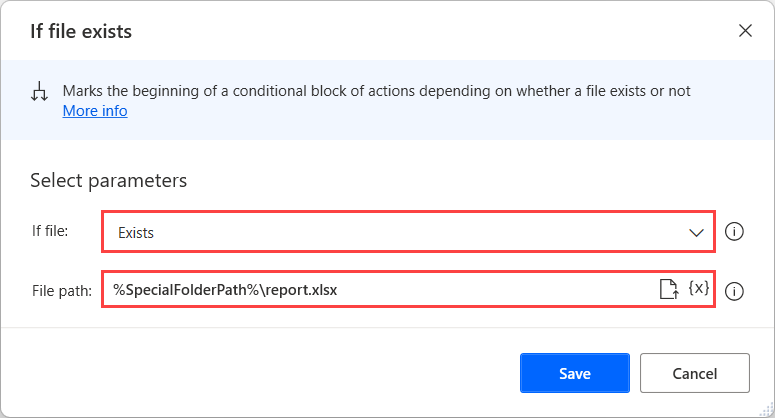
Terakhir, tambahkan tanggal saat ini ke nama file dengan menggunakan tindakan Ubah nama file dari kategori File .

Aliran yang dihasilkan akan terlihat seperti gambar berikut:
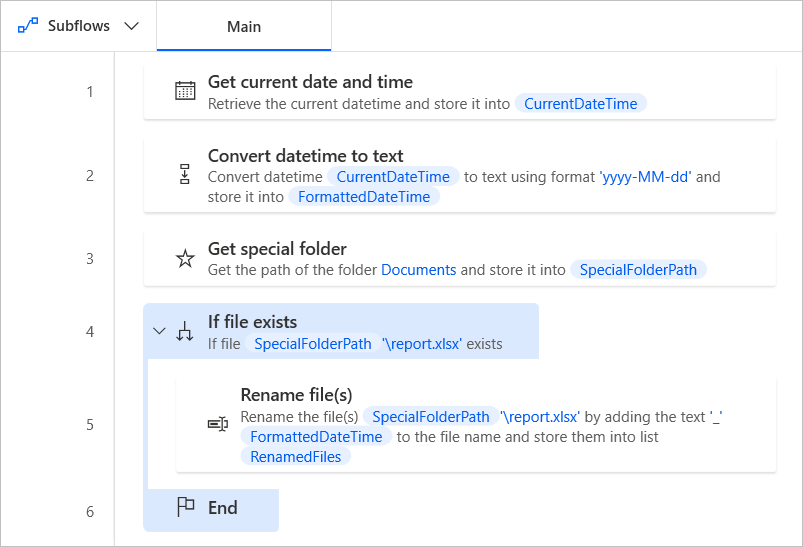
Mengikuti contoh ini, dimungkinkan untuk membayangkan berbagai skenario di mana Power Automate dapat digunakan untuk mengotomatiskan tugas. Banyaknya tindakan, dikombinasikan dengan kemampuan manajemen cloud, memberikan kemungkinan tak terbatas bagi pengguna individu dan organisasi.
Langkah-Langkah Berikutnya
Pelajari cara menyiapkan Power Automate.
Mulailah perjalanan Anda dengan Power Automate membuat Power Automate alur desktop.
Kenali konsol dan perancang alur.
Temukan daftar tindakan di referensi Tindakan.
Pelajari cara menerapkan lisensi RPA tanpa pengawasan ke alur Anda.